 Формат PDF (Portable Document Format) используется как окончательная версия документа для печати и просмотра, сочетает графику и текст. Преимущество ПДФ заключается в том, что даже самые редкие шрифты хорошо показываются на разных ПК. Формат используется для презентаций, представления схем, технической документации, книг, буклетов. Однако насколько бы не был готов документ, периодически возникает необходимость его редактирования. Удалить фрагмент, исправить текст, выделить отрывок или добавить изображение. Из этой статьи вы узнаете как редактировать PDF документ с помощью различных программ.
Формат PDF (Portable Document Format) используется как окончательная версия документа для печати и просмотра, сочетает графику и текст. Преимущество ПДФ заключается в том, что даже самые редкие шрифты хорошо показываются на разных ПК. Формат используется для презентаций, представления схем, технической документации, книг, буклетов. Однако насколько бы не был готов документ, периодически возникает необходимость его редактирования. Удалить фрагмент, исправить текст, выделить отрывок или добавить изображение. Из этой статьи вы узнаете как редактировать PDF документ с помощью различных программ.
Существует возможность преобразования PDF в документ Word, но его внешний вид может измениться, а если исходник состоит из таблиц, диаграмм или если это скопированная книга, редактирование станет невозможным. В этом случае редактировать PDF документ можно при помощи онлайн и офлайн инструментов. Если вам необходимо распечатать документы вам всегда поможет студия «Оперативная полиграфия в Санкт-Петербурге», сайт которой находится по адресу http://damaxstudio.com/polygraphia.html, они всё сделают красиво и в срок.
Программы редактирования
* Adobe Acrobat XI Pro – скачиваем c официального сайта Adobe по этой ссылке пробную версию она бесплатно работает 30 дней. При установке программы на компьютер потребуется зарегистрироваться — ввести свои данные в том числе почтовый адрес.
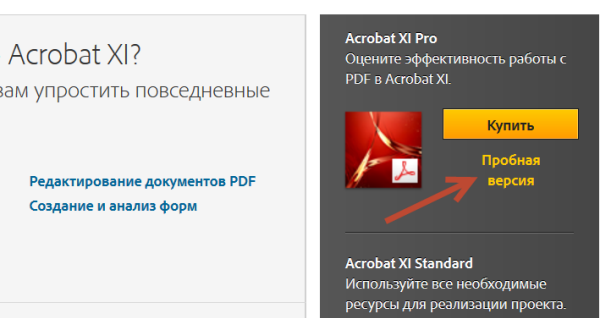
Какие действия необходимы для редактирования PDF документа? Интерфейс и принципы работы этого редактора практически не отличаются от других подобных программ. После запуска открываем нужный файл и приступаем к редактированию.
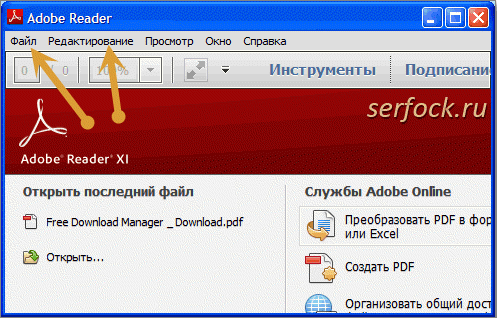
Редактирование текста — выделяем необходимый отрывок, изменяем расположения обычным перетаскиванием, а для замены шрифта активируется вкладка «Инструменты».
Редактирование изображения в PDF — активируется нужная область, изменение размера производится щелчком по углу и перетаскиванием его на желаемую ширину и высоту. Обрезка рисунка, производится при выборе необходимого действия на вкладке «Инструменты»
Экспорт и редактирование файлов в Adobe Acrobat
* Inkscape
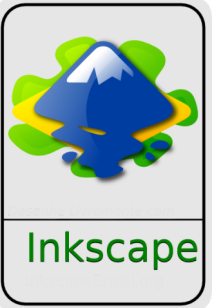
Русскоязычный бесплатный редактор с удобным интерфейсом. Функционал этого графического редактора схож с другими похожими программами (Illustrator, CorelDraw и т.п.). Поддерживается работа с градиентами, текстурами, маркерами, текстами, контурами.
* Foxit Advanced PDF Editor
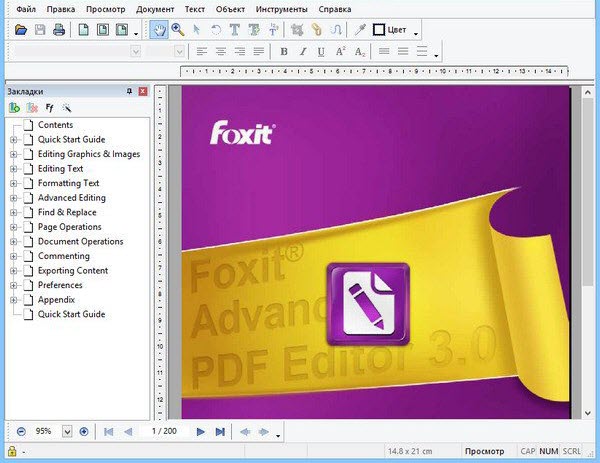
Как и Adobe Acrobat условно бесплатный. Имеет англоязычный интерфейс, но так как принцип его действия мало отличается от работы других редакторов, разобраться с управление не составит труда.
Для внесения изменений в текст, достаточно активировать его кнопкой мышки. Вставить картинку можно через вкладки «Edit-Images-Insert». Изменение размера изображений производится специальными ползунками, появляющимися по краям. Вставка новых изображений производится через меню. Возможно изменение шрифта и размера выделенных фраз, написание курсивом или жирным шрифтом, выравнивание по краям.
Программы для редактирования PDF:
- CutePDF Writer
- PDF-XChange Viewer
- PDFTools 1.3 — PDFTools
- VeryPDF PDF Editor
- A-PDF INFO Changer
- CAD-KAS PDF Editor
Онлайн редакторы PDF
Они полезны, если редактирование формата PDF требуется для вас не часто и устанавливать специальную программу нет желания.
- Google Docs – редактирует не только PDF документы. Работать с ним можно только при наличии почты в Gmail
- FreePDF.org – сервис с обязательной регистрацией. Позволяет создавать и редактировать документы с расширением pdf
- PDF Hammer – достаточно простой в использовании онлайн редактор
- PDFfiller – редактор, работающий с любыми формами
Работа с онлайн-редакторами немного отличается от редактирования в устанавливаемых программах. Но интуитивная понятность интерфейса позволяет достаточно быстро привыкнуть к функционалу и пользоваться сервисами без загрузки программ на ПК.





 Категория:
Категория: 
